In naher Zukunft.MCP(Model Context Protocol) erregt in der Gemeinschaft der Technikbegeisterten und Entwickler große Aufmerksamkeit. Diese Technologie zielt darauf ab, die Interaktion von Large Language Models (LLMs) mit einer Vielzahl von externen Tools und Diensten zu vereinfachen, und verspricht, die Art und Weise, wie wir KI zur Verarbeitung von Informationen und zur Erledigung von Aufgaben einsetzen, neu zu gestalten. Doch wie bei vielen neuen Technologien ist dieMCP Konfiguration hat derzeit noch eine Lernkurve für nicht erfahrene Benutzer.
Dieser Artikel befasst sich mit den MCP grundlegende Konzepte, eine ausführliche Konfigurationsanleitung und demonstrieren anhand einer Reihe von praktischen Beispielen, wie man die MCP Die Verknüpfung von KI-Modellen mit häufig verwendeten Anwendungen (z. B. Notizen, Suche, Design-Tools usw.) soll den Nutzern helfen, diese vielversprechende Technologie besser zu verstehen und anzuwenden. Das Papier konzentriert sich auf die Demonstration der Verwendung von KI-Modellen in einem allgemeinen Chat-Client Chatwise Die Operationen in der AI-Programmier-IDE werden ebenfalls behandelt. Windsurf Die Konfigurationsschritte im
Verstehen der Grundwerte von MCP
Bevor Sie sich mit den Details der Konfiguration befassen, müssen Sie die MCP Problem, das sie zu lösen versucht, und ihre Grundwerte. Wenn in der Vergangenheit die Notwendigkeit bestand, die LLM Die Verwendung spezifischer Tools (z. B. Zugriff auf E-Mails, Abfrage von Datenbanken, Steuerung von Software) erfordert häufig eine separate Anpassungsentwicklung für jedes Modell und jedes Tool. Dies liegt daran, dass verschiedene Tools API(Application Programming Interface) Datenformate variieren, was die Integration komplex und zeitaufwändig macht und das Hinzufügen neuer Funktionen relativ langsam.
MCP Die Entwicklung des Protokolls zielt darauf ab, dies zu ändern, indem ein einheitlicher Satz von Standards für den Datenaustausch geschaffen wird. Es definiert, wie Anwendungen Daten an folgende Stellen senden sollten LLM Bietet kontextbezogene Informationen und Angaben zu den verfügbaren Tools. Jede kompatible MCP allgemeine Einigung LLM oder KI-Anwendungen können im Prinzip mit allen unterstützten MCP des Werkzeugs für die Interaktion.
Diese Standardisierung reduziert den sonst komplexen bidirektionalen Anpassungsaufwand (Modell an das Werkzeug angepasst, und das Werkzeug muss die Anpassung an ein anderes Modell in Betracht ziehen) auf eine unidirektionale Anpassung (hauptsächlich die Werkzeug- oder Anwendungsseite folgt der MCP (Normen). Noch wichtiger ist, dass für diejenigen, die bereits eine öffentliche API bestehender Anwendungen können auch Drittentwickler auf ihren eigenen Anwendungen aufbauen. API einrichten. MCP Verkapselungsschicht, um sie kompatibel zu machen mit MCP Ökologie, ohne auf die offizielle einheimische Unterstützung warten zu müssen.
Man kann sich auf das in der nachstehenden Abbildung dargestellte Konzept beziehen, das grafisch veranschaulicht, dass MCP Wie kann man als Zwischenschicht fungieren, um zu vereinheitlichen LLM Kommunikation mit Diversity-Tools.
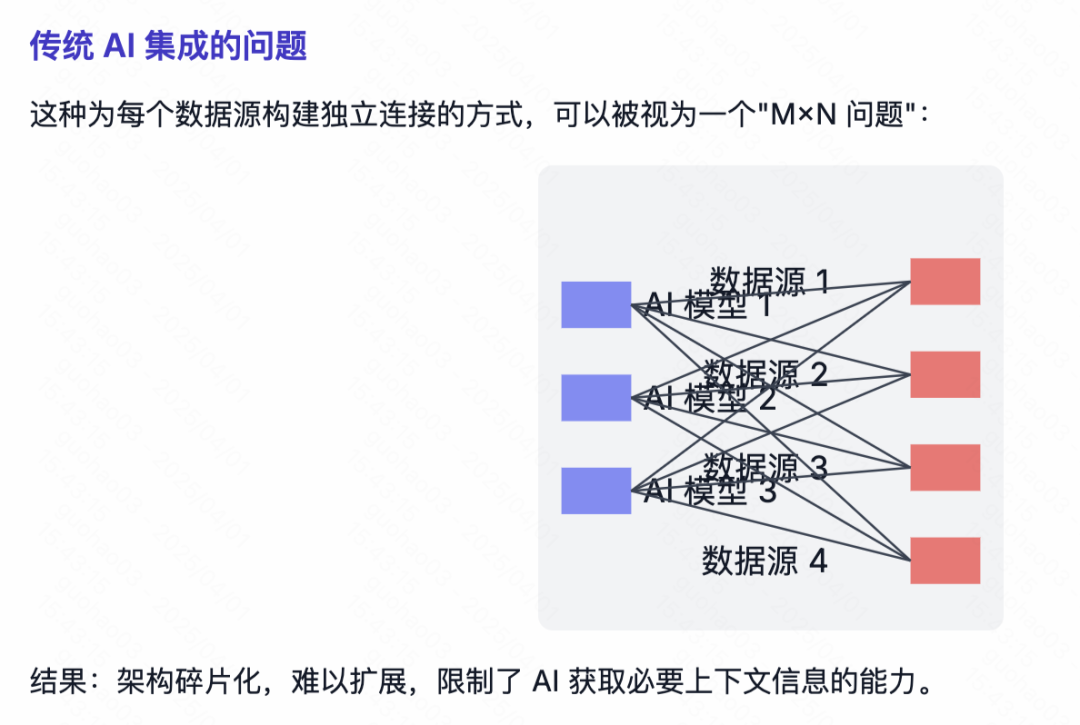
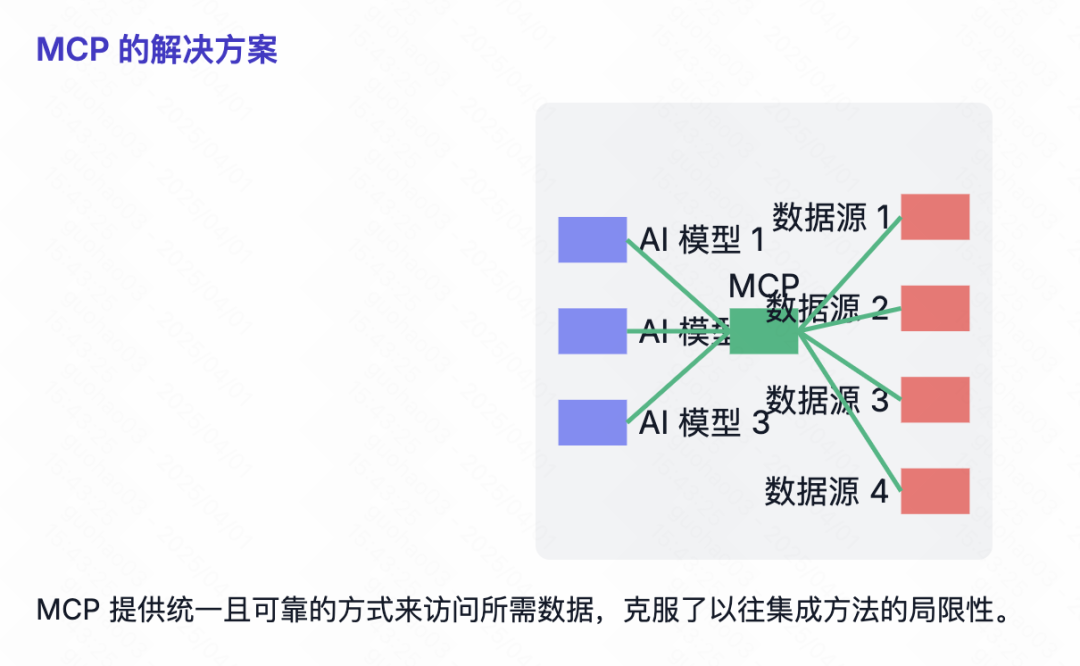
Vorkonfiguration
Zu Beginn der Konfiguration MCP Vor der Inanspruchnahme des Dienstes müssen sich die Benutzer mit der grundlegenden Umgebung vertraut machen und diese vorbereiten. Es ist wichtig zu beachten, dass verschiedene Betriebssysteme (insbesondere die Windows zusammen mit macOS) Bei der Konfiguration der Umgebung und der Netzwerkeinstellungen kann es zu Unterschieden und möglichen Komplikationen kommen. Benutzer, denen es an Programmiererfahrung mangelt, müssen möglicherweise zusätzliche technische Unterstützung in Anspruch nehmen, wenn sie bei der Konfiguration auf unüberwindbare Probleme stoßen.
MCP Derzeit gibt es zwei Hauptbetriebsarten:
Stdio(Standard Input/Output) Modus: Hauptsächlich für lokale Dienste verwendet. In diesem Modus.LLMInteraktion mit lokal laufenden Programmen oder Skripten über Standardeingabe- und -ausgabeströme, geeignet für die Bearbeitung lokaler Dateien und die Steuerung lokaler Software (z. B. 3D-Modellierungssoftware).Blender(und andere Szenarien, in denen es keine Online-API gibt).SSE(Server-gesendete Ereignisse) ModusHauptsächlich für Ferndienste verwendet. Wenn das Tool selbst online istAPI(z. B. beim Zugriff auf dieGoogleMail, Kalender und andere Cloud-Dienste), in der Regel unter Verwendung derSSEModus.LLMKommunikation mit dem entfernten Server über einen standardmäßigen HTTP-Ereignisstrom.
SSE Die Konfiguration des Schemas ist in der Regel einfacher, in der Regel müssen nur einen Service-Link (URL), der Konfigurationsprozess ist relativ einfach, dieses Papier wird nicht auf. Derzeit ist die Gemeinschaft überschwemmt mit MCP Der Dienst verwendet hauptsächlich Stdio Modus, dessen Konfiguration etwas komplexer ist und eine gewisse Vorbereitung erfordert.
konfigurieren. Stdio modal MCP Dienste, die in der Regel auf spezielle Befehlszeilentools zum Starten und Verwalten der MCP Dienstprozess. Übliche Startbefehle sind uvx im Gesang antworten npx.
- Montage
uv(bereitstellen)uvxBefehl)::uvEs ist eines dieser Dinge, die sich ausAstralDer von dem Unternehmen entwickelte Python-Paket-Installer und -Parser soll extrem schnell sein, und einige derMCPDas Tool verwendet es zur Ausführung.- Windows-BenutzerPresse
WinDrücken Sie die Schaltfläche "PowerShell", suchen Sie nach "PowerShell", klicken Sie mit der rechten Maustaste und wählen Sie "Als Administrator ausführen", fügen Sie den folgenden Befehl ein und führen Sie ihn aus. Es wird empfohlen, den Computer neu zu starten, wenn Sie fertig sind.powershell -ExecutionPolicy ByPass -c "irm https://astral.sh/uv/install.ps1 | iex" - macOS-BenutzerÖffnen Sie das Launchpad, suchen und starten Sie die Anwendung Terminal, fügen Sie den folgenden Befehl ein und führen Sie ihn aus.
curl -LsSf https://astral.sh/uv/install.sh | sh
- Windows-BenutzerPresse
- Montage
Node.js(bereitstellen)npxBefehl)::npxseinNode.jsPaket-Executor, der es dem Benutzer ermöglicht, dienpmPaketbefehle, ohne diese Pakete global installieren zu müssen. Der Zugriff auf dieNode.jsOffizielle Website (https://nodejs.org/), laden Sie die LTS-Version (Long Term Support) für Ihr Betriebssystem herunter und folgen Sie dem Standardverfahren, um die Installation abzuschließen.
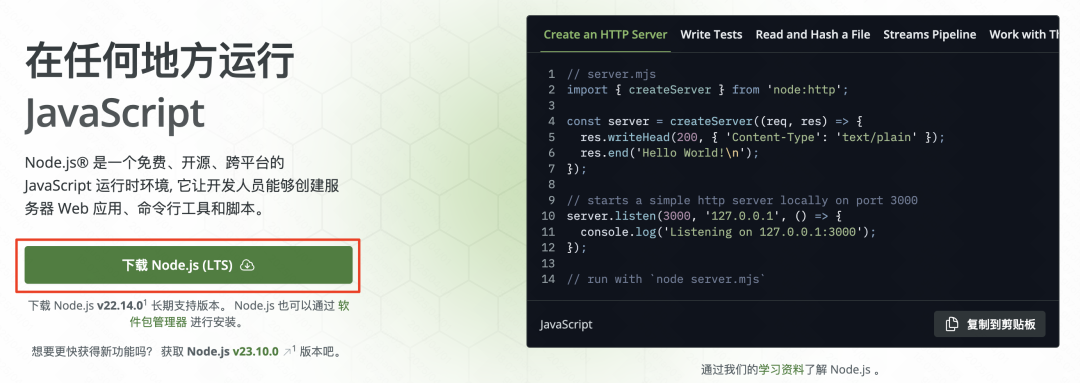
Sobald Sie die oben genannten Vorbereitungen für die Umgebung abgeschlossen haben, können Sie mit dem Abrufen und Konfigurieren der spezifischen MCP Bedient.
Abrufen von Informationen zur MCP-Dienstkonfiguration
im Zuge von MCP Die wachsende Popularität des Unternehmens hat dazu geführt, dass eine Reihe von MCP Aggregator-Websites für Dienste wie MCP.so im Gesang antworten Smithery.ai (https://smithery.ai/), usw. Diese Plattformen sammeln und zeigen eine Vielzahl der von der Gemeinschaft oder den Entwicklern bereitgestellten MCP Dienstleistungen.
Diese Aggregator-Websites werden in der Regel auf ähnliche Weise genutzt: Die Nutzer können die Website nach gewünschten Informationen durchsuchen. MCP Dienstleistungen. Für diejenigen, die Folgendes benötigen API Wenn Sie Dienste mit Schlüsseln oder anderen Berechtigungsnachweisen in Anspruch nehmen möchten, erklärt die Website in der Regel im Einführungsbereich, wie Sie diese Informationen erhalten können (im Abschnitt "Fälle" weiter unten finden Sie auch einige gängige Dienste). API (Zugangsrichtlinien). Der Benutzer gibt die erforderlichen API Nach der Generierung des Schlüssels oder Parameters generiert die Website automatisch den Schlüssel, der für den Import in verschiedene Clients (z. B. die Windsurf vielleicht Chatwise(zur Hervorhebung verwendet) JSON Konfigurationscode oder entsprechende Befehlszeilenargumente.

In den nächsten Abschnitten zur Konfiguration wird jeweils beschrieben, wie die Windsurf im Gesang antworten Chatwise Diese beiden Clients fügen hinzu und konfigurieren MCP Dienst. Die Benutzer können je nach dem von ihnen verwendeten Client die entsprechende Anleitung auswählen.
Konfigurieren von MCP-Diensten: Windsurfing-Anleitung
Für die Verwendung von Windsurf Benutzer dieser AI-Programmier-IDE, konfigurieren die MCP Die Dienstleistungen sind relativ integriert.
- Einstellungen öffnenKlicken Sie auf den Avatar des Benutzers in der oberen rechten Ecke der Benutzeroberfläche und wählen Sie "Windsurf-Einstellungen".
- Auffinden der MCP-KonfigurationSuchen Sie im Menü "Einstellungen" die Option "MCP-Server".
- Dienst hinzufügenKlicken Sie auf die Schaltfläche "Server hinzufügen" auf der rechten Seite.
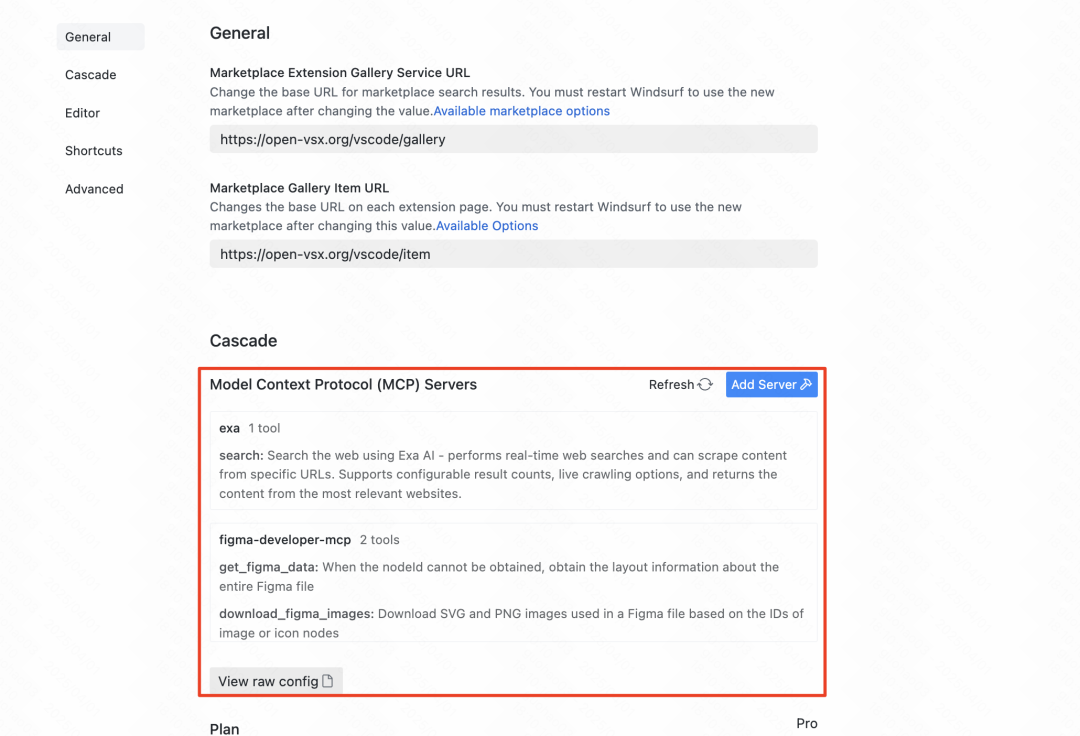
Windsurf Eine der Annehmlichkeiten dabei ist, dass es einige häufig verwendete integrierte MCP Dienstes können die Nutzer ihn direkt aktivieren. Da der Dienst aber gleichzeitig Windsurf ist eine beliebte IDE, die viele MCP Aggregator-Websites werden direkte Anpassungen anbieten Windsurf (in Form eines Nominalausdrucks) JSON Konfigurationscode.
Wenn Sie eine andere als die eingebaute Liste hinzufügen möchten MCP Dienstes, können Sie auf die Schaltfläche "Benutzerdefinierten Server hinzufügen" klicken.
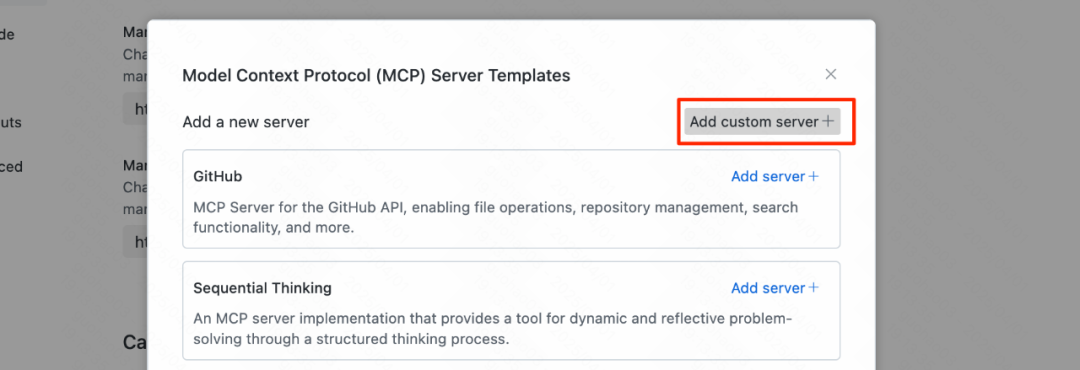
Nach einem Klick auf denWindsurf öffnet eine JSON Konfigurationsdatei (mcp_servers.json). Die Nutzer müssen von der Aggregator-Website die MCP Dienstleistung JSON Der Konfigurationscode wird in diese Datei eingefügt.
zur Kenntnis nehmenWenn Sie diese Datei bearbeiten, um mehrere benutzerdefinierte Server hinzuzufügen, wird der neue Server JSON Objekt (in der Regel durch die Dienst-ID verschlüsselt und mit der command, env und andere Attribute des Objekts) wird in der mcpServers Objekt intern neben anderen bereits vorhandenen Dienstobjekten zu verwenden und sicherzustellen, dass das gesamte JSON Die Syntax der Datei ist korrekt aufgebaut (z. B. werden Objekte durch Kommas getrennt). Das Folgende mcp_servers.json Die Grundstruktur des
{
"mcpServers": {
"server_id_1": {
// Server 1 configuration details
},
"server_id_2": {
// Server 2 configuration details
}
// Add more servers here, separated by commas
}
}
Wenn ein Bedarf besteht für JSON Wenn Sie mit der Syntax nicht vertraut sind, können Sie den gesamten Inhalt der Konfigurationsdatei kopieren und einen KI-Assistenten (wie Claude vielleicht Deepseek) Prüfen Sie auf Syntaxfehler und korrigieren Sie diese. Fügen Sie die Korrektur wieder in die Datei ein und speichern Sie die Änderungen.

Wenn die Konfiguration abgeschlossen ist, kehren Sie zum Fenster Windsurf (in Form eines Nominalausdrucks) MCP Servers Bildschirm Einstellungen. Wenn die Konfiguration korrekt ist, sollten Sie in der Liste die hinzugefügten MCP Dienstname und seine Statusanzeige leuchtet grün. Eine rote Anzeige bedeutet, dass es ein Problem mit der Konfiguration gibt und dass Sie die Konfiguration überprüfen müssen. JSON Datei oder zugehörige Befehle oder Umgebungsvariablen.
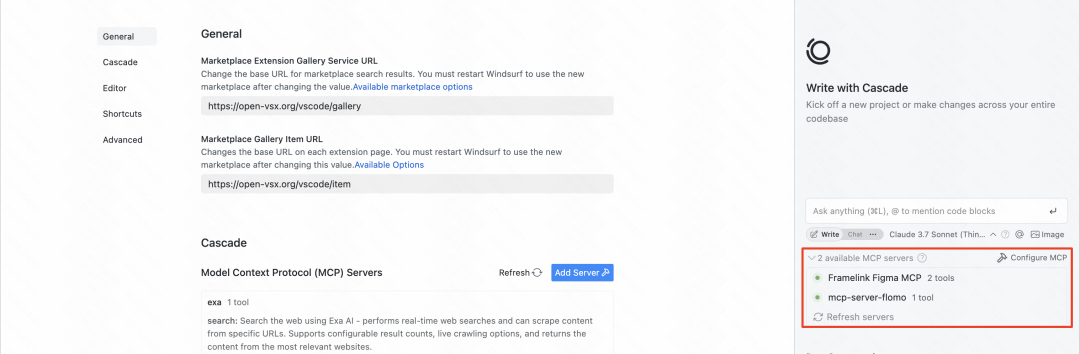
Erfolgreich hinzugefügt und aktiviert MCP Nach dem Dienst können die Nutzer direkt Windsurf in einer Chat- oder Codebearbeitungsschnittstelle und stellen in natürlicher Sprache Anfragen an die KI, die den Einsatz des Tools erfordern. So könnte die KI beispielsweise angewiesen werden, einen Inhalt direkt in die Seite des Nutzers einzufügen Flomo In den Notizen.
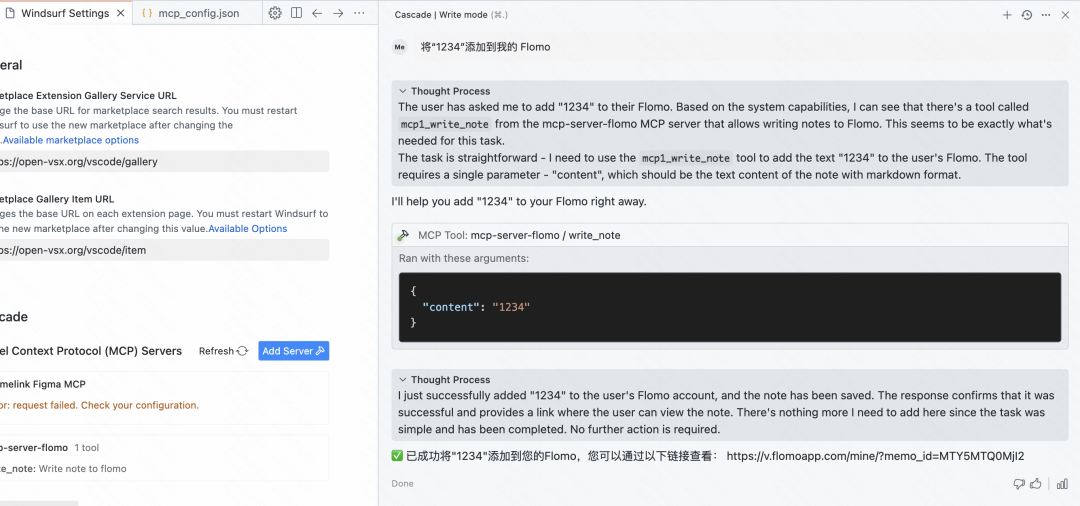
MCP-Dienste konfigurieren: Chatwise Guide
Für die breitere Gemeinschaft der Nicht-Entwickler ist dieChatwise Ein solcher KI-Chat-Client könnte ein häufiger genutztes Werkzeug sein.Chatwise (in Form eines Nominalausdrucks) MCP Die Konfigurationsschnittstelle ist relativ intuitiv, aber die richtige Einstellung der Befehlszeile und der Umgebungsvariablen ist entscheidend.
Bequemer JSON-Import:
Zum Glück.Chatwise Neuere Updates unterstützen den Import direkt aus der Zwischenablage! JSON Konfiguration, wodurch der Konfigurationsprozess erheblich vereinfacht wird.
- existieren
ChatwiseKlicken Sie zum Hinzufügen auf das "+"-Symbol in der unteren linken Ecke. - Wählen Sie die Option Json aus der Zwischenablage importieren.
- Wenn sich in der Zwischenablage bereits eine Datei aus dem
MCPAggregationsstandorte oderWindsurfGültig für die Replikation in KonfigurationenJSONCode.Chatwisewird versuchen, die Konfigurationsinformationen zu analysieren und automatisch auszufüllen.
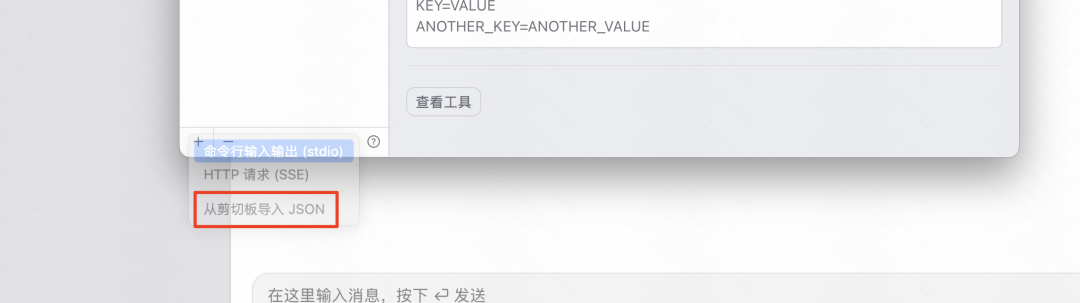
Konfigurieren Sie den Prozess manuell:
Wenn es nicht möglich ist, die JSON Wenn Sie importieren oder manuelle Anpassungen vornehmen möchten, können Sie die folgenden Schritte ausführen:
- Einstellungen öffnen: Klick
ChatwiseBenutzeravatar in der unteren linken Ecke, um das Einstellungsmenü aufzurufen. - Werkzeugverwaltung findenSuchen Sie in den Einstellungen das Verwaltungsportal "Tools" oder ein ähnliches Portal.
- Neue Tools hinzufügenKlicken Sie auf das "+"-Symbol in der unteren linken Ecke der Benutzeroberfläche, um eine neue Datei hinzuzufügen.
MCPDienstleistungen.
Zu diesem Zeitpunkt sind in der Regel die folgenden Schlüsselinformationen erforderlich:
- Typ: Allgemeine Auswahl
Stdioes sei denn, es ist eindeutig bekannt, dass es sichSSEDienst und ruft die entsprechende URL ab. Wenn die Konfigurationsquelle dieJSONFormat, das in der Regel demStdioModus. - ID: hierfür
MCPDer Dienst legt einen eindeutigen, leicht erkennbaren Namen fest (zum Beispiel denFigmaundExaSearch). - BefehlDies ist das Start-up.
MCPDie vollständigen Befehlszeilenanweisungen, die zum Ausführen des Prozesses erforderlich sind. - Umgebungsvariablen: Sicher
MCPDer Dienst muss über eine Umgebungsvariable übergeben werdenAPISchlüssel oder andere Konfigurationsparameter.
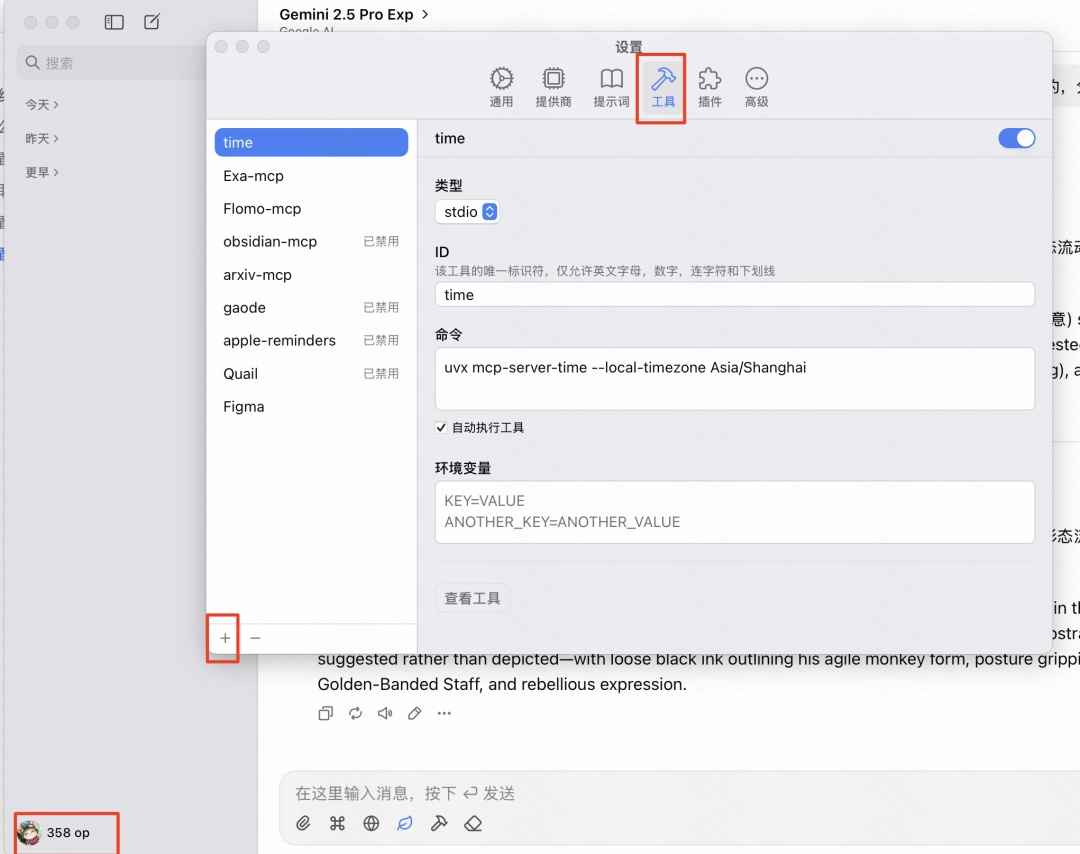
Befehle und Umgebungsvariablen abrufen:
Wenn nur JSON Konfigurationscode, wie konvertieren in Chatwise Welches Format müssen die "Befehle" und "Umgebungsvariablen" haben? Ein effektiver Weg, dies zu tun, ist die Verwendung des KI-Modells selbst. Dies kann durch die Kombination der erfassten JSON Der Konfigurationscode wird in der LLM (z.B.. Claude vielleicht Deepseek) und weist ihn an: "Bitte senden Sie diese MCP gewartet JSON Die Konfiguration wird in eine Konfiguration umgewandelt, die für den Chatwise Fügen Sie den 'Befehlsstring' des Werkzeugs und die Liste der 'Umgebungsvariablen' (im Format KEY=VALUE, eine pro Zeile) manuell hinzu".
Zum Beispiel für einen Stulpenhandschuh MCP (in Form eines Nominalausdrucks) JSON Konfiguration kann AI helfen, die folgenden Informationen zu isolieren:
- Befehl:
npx -y @amap/amap-maps-mcp-server - Umgebungsvariable:
AMAP_MAPS_API_KEY=YOUR_API_KEY(davonYOUR_API_KEYerfordert, dass der Benutzer den Schlüssel durch seinen eigenen ersetzt)
Füllen Sie die von AI bereitgestellten Befehle und Umgebungsvariablen in das Feld Chatwise des entsprechenden Eingabefeldes.
Testen und Ermöglichen:
Sobald die Konfiguration abgeschlossen ist, gibt es normalerweise eine Schaltfläche "Test Tool" oder "Debug". Klicken Sie darauf, um zu überprüfen, ob die Konfiguration korrekt ist.
- ErfolgeWenn das System korrekt konfiguriert ist, listet es die
MCPDie spezifischen Werkzeuge, die der Dienst bereitstellt (d. h. die Funktionen, die er ausführen kann). - scheitern (z. B. bei Experimenten)Wenn ein Problem auftritt (z. B. ein Befehlsfehler,
API(ungültiger Schlüssel, fehlende Umgebungsvariable, usw.), zeigt das System eine Fehlermeldung an. Die Benutzer können das Problem anhand der Fehlermeldung beheben oder die Fehlermeldung erneut an AI senden, um eine Lösung anzufordern.
Nachdem das Debugging abgeschlossen ist, speichern Sie die Konfiguration. Die Konfiguration wird in der Datei Chatwise der Hauptchatoberfläche, die in der Regel über ein Werkzeugsymbol neben dem Eingabefeld (z. B. ein Hammersymbol) verwaltet und aktiviert werden kann MCP Dienstleistungen.
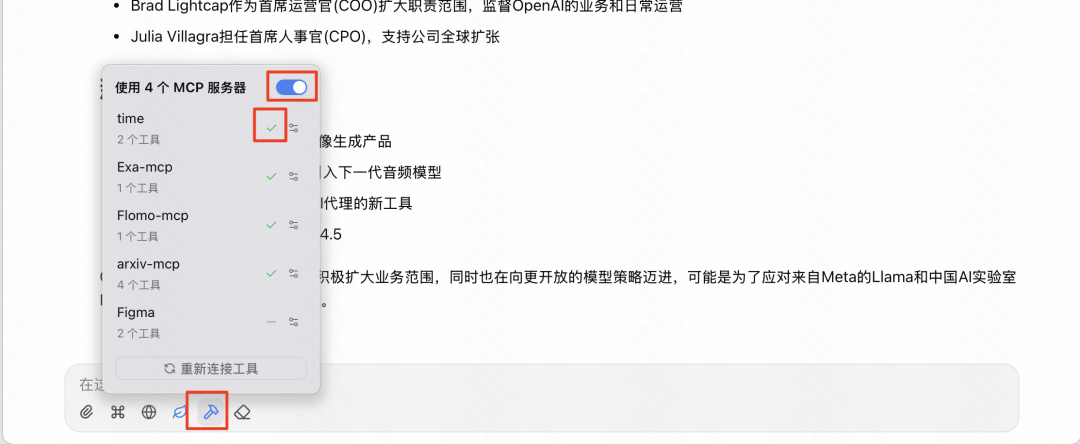
. MCP Sobald der Dienst aktiviert ist (Achtung: es kann notwendig sein, den Hauptschalter einzuschalten und dann den zu aktivierenden Dienst einzeln anzukreuzen), kann der Nutzer mit der KI über natürliche Sprache im Chat interagieren. Wenn die Anfrage des Nutzers eine aktivierte MCP Wenn ein Dienst funktioniert, ruft die KI automatisch das entsprechende Tool auf, um Informationen zu erhalten oder eine Aktion durchzuführen.
Wenn Sie zum Beispiel eine Frage stellen, die die aktuelle Uhrzeit und die letzten Nachrichten erfordert, konfigurieren Sie die Time im Gesang antworten Exa nach etw. Ausschau halten MCP Modell könnte zunächst den Aufruf der Time Dienst das aktuelle Datum ab und ruft dann den Exa Dienstsuche für verwandte Nachrichten.
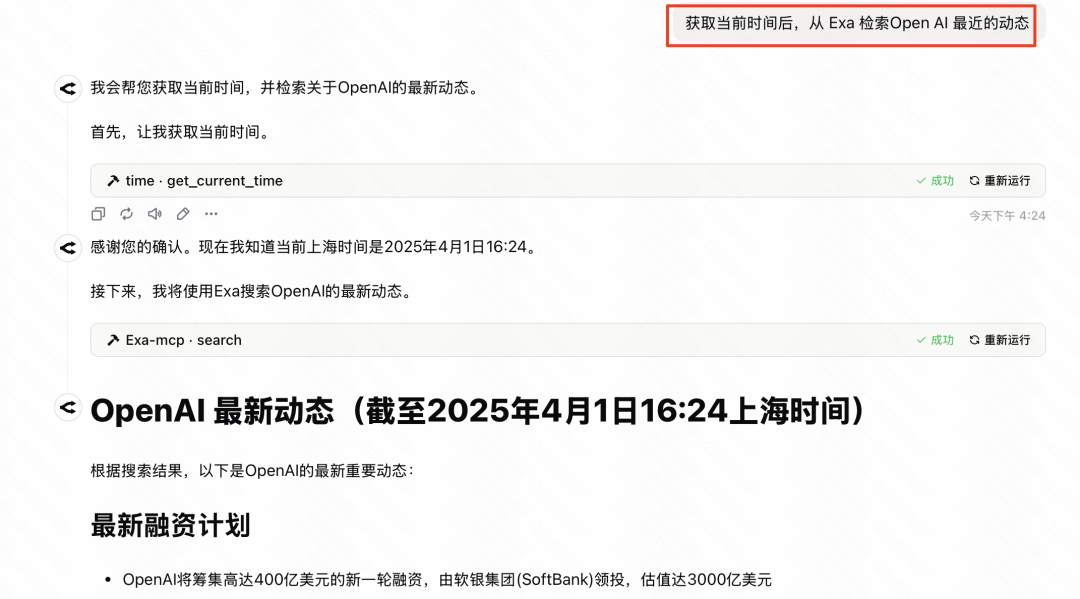
Für kein potenzielles Risiko MCP Bei Diensten können Sie die Option "Werkzeuge automatisch ausführen" aktivieren, damit die KI die Werkzeuge direkt ausführt, wenn sie feststellt, dass sie benötigt werden, ohne dass der Benutzer sie manuell bestätigen muss.
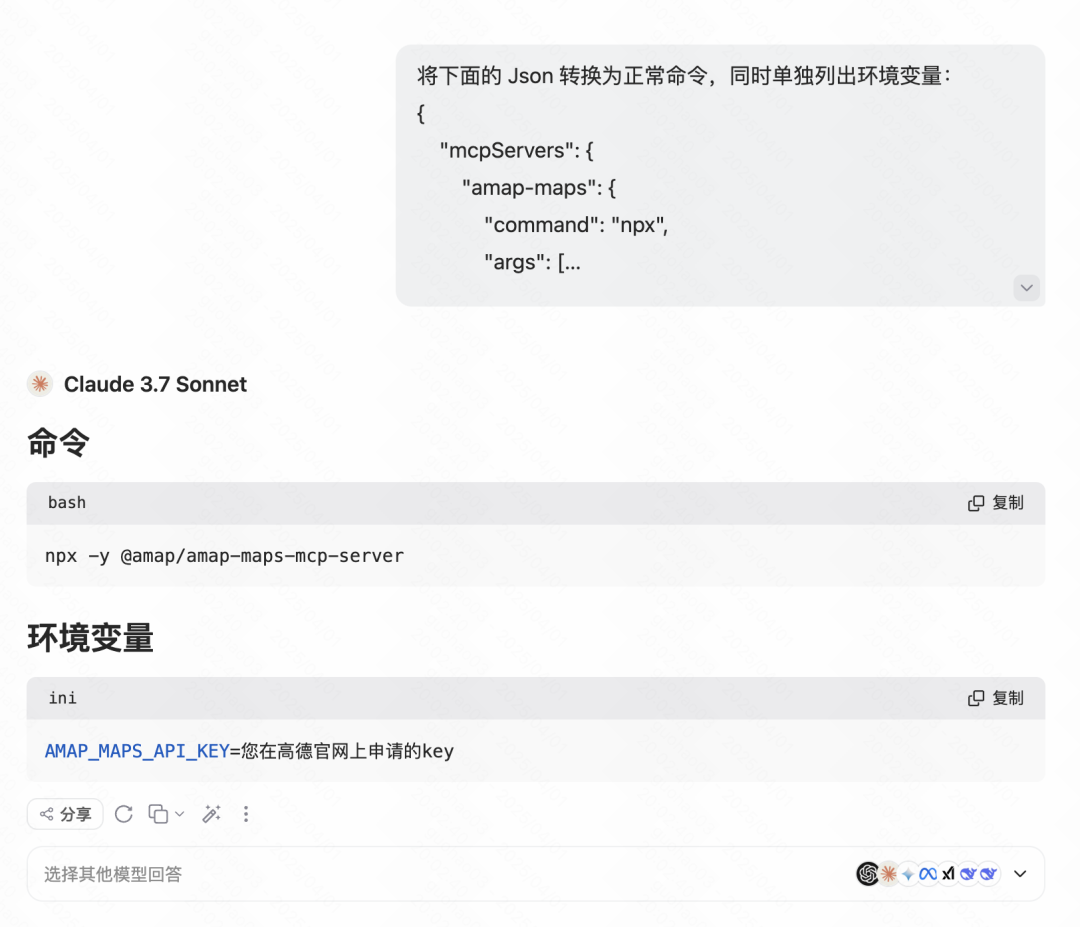
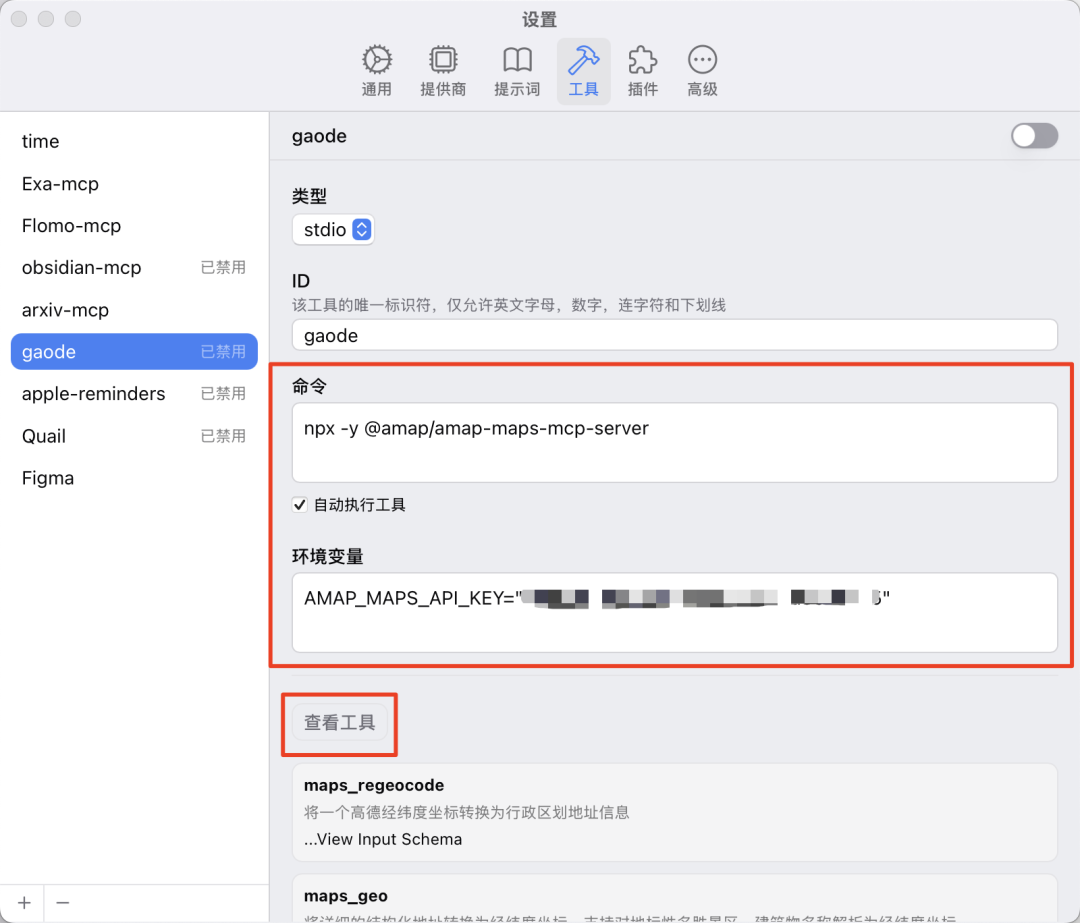
MCP-Anwendungsfälle und Parameterreferenz
Als nächstes ein paar praktische MCP Servicefälle, einschließlich ihrer Ursprünge, Funktionsprofile und der Chatwise Konfigurieren Sie die erforderlichen Parameter im Menü Diese Konfigurationen wurden getestet und überprüft.
Fall 1: Generierung von Webcode aus Figma-Entwürfen
- MCP-Dienste:
Framelink Figma MCP Server(Quelle: https://mcp.so/server/Figma-Context-MCP/GLips) - FunktionalitätErlaubt der KI den Zugriff auf die angegebene
FigmaEntwurf von Inhalten und Generierung von Front-End-Webcode (HTML/CSS/JS) auf der Grundlage des Designentwurfs. - Chatwise-Parameter:
# 类型: Stdio # ID: FigmaMCP # 命令: npx -y figma-developer-mcp --stdio --figma-api-key=YOUR_FIGMA_API_KEY # 环境变量: (无,API Key直接在命令中提供)zur Kenntnis nehmen:: Wille
YOUR_FIGMA_API_KEYErsetzen Sie die eigeneFigmaAPI-Schlüssel. - Figma API Token erhalten:
- sich anmelden
Figmaklicken Sie auf Ihren Avatar in der oberen linken Ecke und gehen Sie zu "Einstellungen". - Suchen Sie in den Einstellungen den Abschnitt "Persönliche Zugangstoken".
- Erzeugt ein neues Token mit dem Geltungsbereich (Scopes) gemäß der
MCPDie Dokumentation des Dienstes erfordert diese Einstellung, und in der Regel reicht es aus, Nur-Lese-Zugriffsrechte zu wählen (z. B.File content: read,Dev resources: read). - Erzeugung von Token Achten Sie darauf, dass Sie es sofort danach kopieren und richtig speichern, da es nur einmal angezeigt wird.
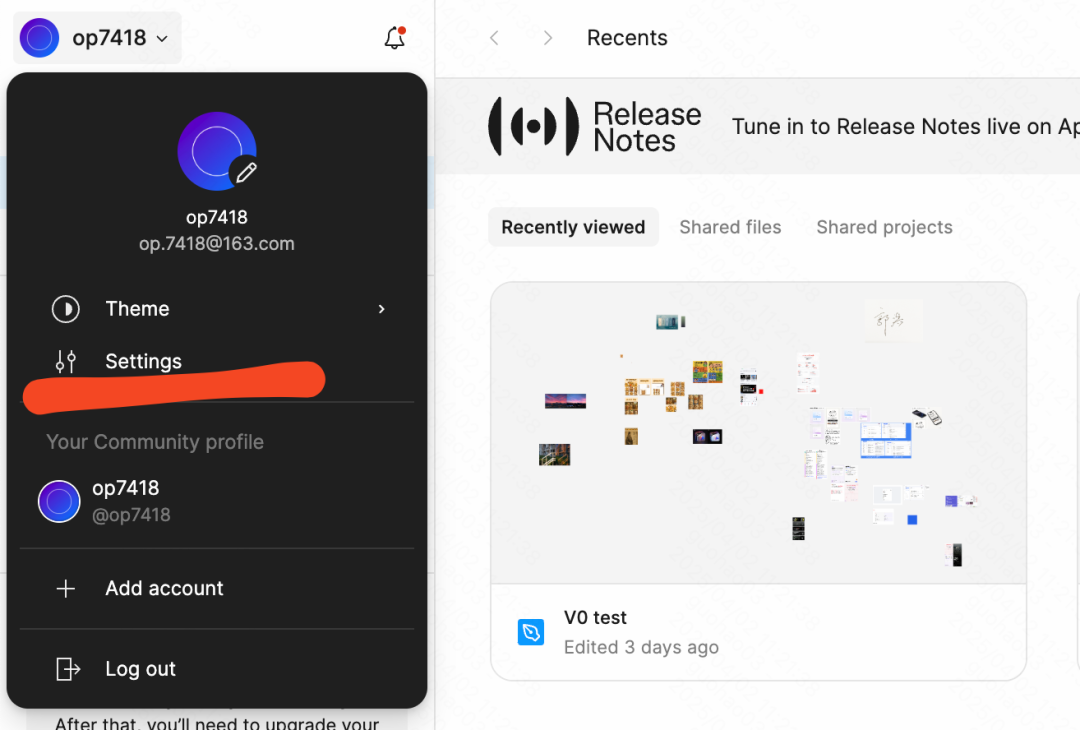
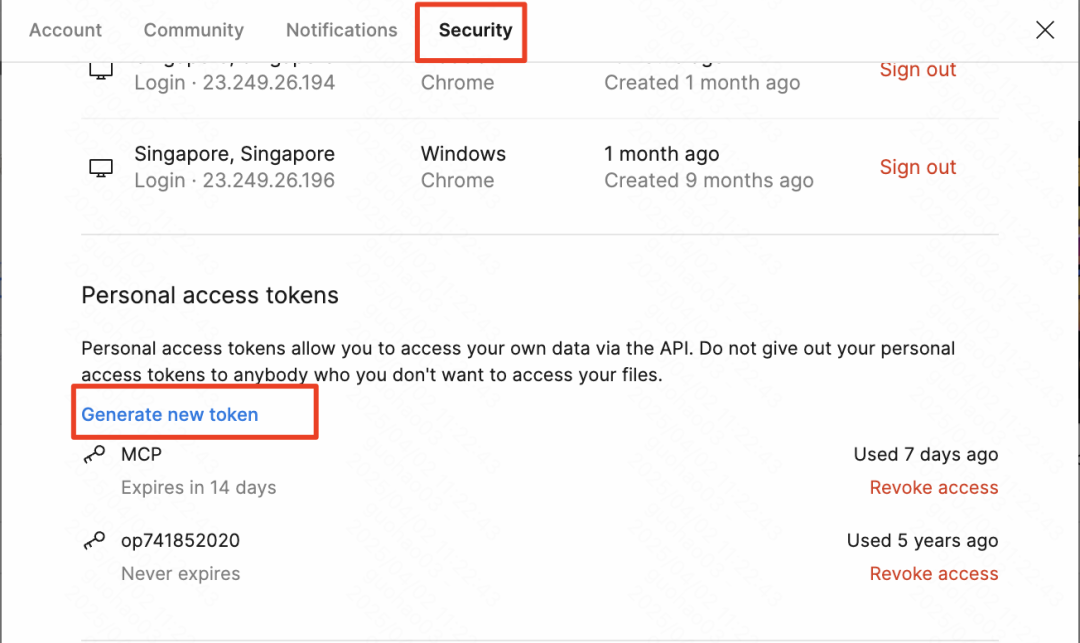
- sich anmelden
- Verwendungsprozess:
- existieren
FigmaÖffnen Sie Ihren Entwurf im Bereich "Web Designer" und wählen Sie den Rahmen oder die Komponente aus, die Sie in eine Webseite umwandeln möchten. - Klicken Sie mit der rechten Maustaste auf das ausgewählte Element und wählen Sie "Kopieren/Einfügen als" > "Link zur Auswahl kopieren".
- existieren
Chatwiseaktivieren.Figma MCPDienstleistungen. - Platzieren Sie die kopierten
FigmaDer Link wird in das Chatfeld eingefügt und die KI wird angewiesen, "Bitte generieren Sie Webcode auf der Grundlage dieses Figma-Design-Links". Es wird empfohlen, Modelle mit starken Codegenerierungsfähigkeiten zu verwenden, wie z. B.Google(in Form eines Nominalausdrucks)Gemini 1.5 ProvielleichtAnthropic(in Form eines Nominalausdrucks)Claude 3Modelle der Serie.
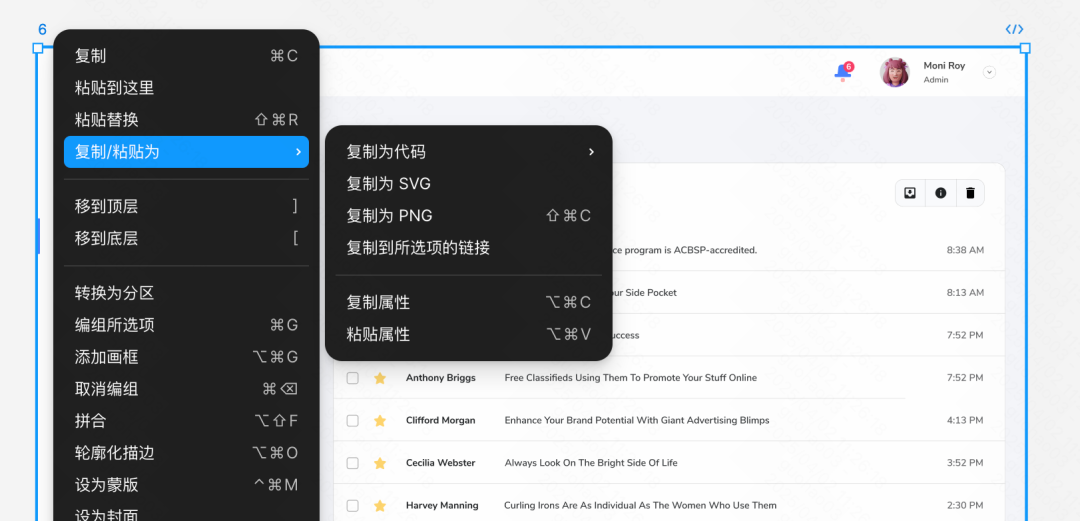
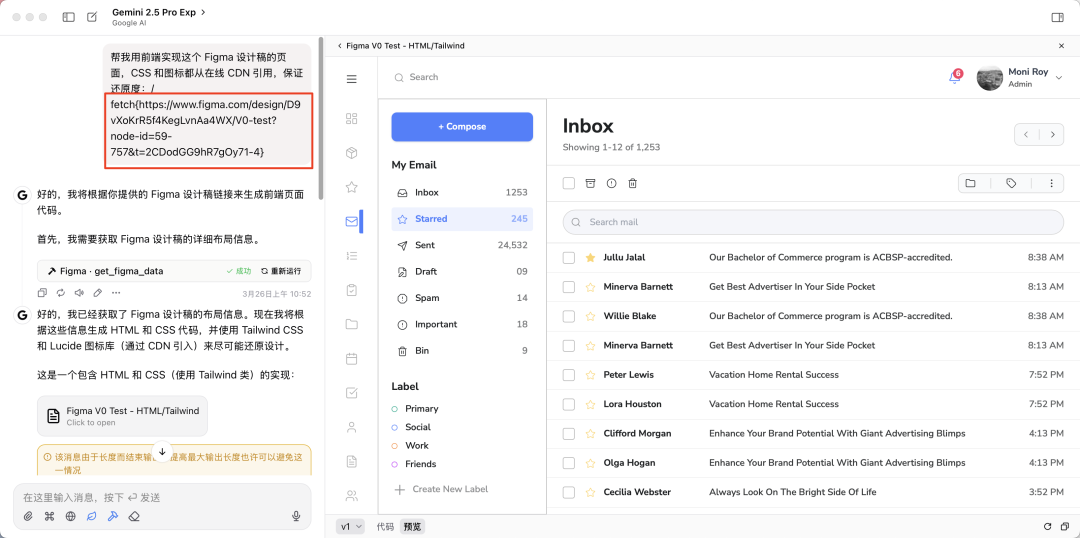
- existieren
Fall 2: Aufbau einer benutzerdefinierten KI-Suchfunktion (Exa + Zeit)
- Funktionalität: Kombinierte Nutzung von zwei
MCPDienste, die der KI die Fähigkeit verleihen, die aktuelle Zeit zu erkennen und Web-Suchen durchzuführen, um zeitkritische Fragen zu beantworten oder Abfragen auf der Grundlage der aktuellsten Informationen zu stellen. - Erforderliche MCP-Dienste:
- Zeit MCPAbfrage des aktuellen Datums und der Uhrzeit. Dies geschieht normalerweise durch den Modellanbieter (z.B.
AnthropicwegenClaude) offizielle Realisierungen anbieten oder eine Gemeinschaftsversion haben. - Exa-Suche MCP: Verwendung
Exa(früher)Metaphor)APIFühren Sie qualitativ hochwertige Internetrecherchen durch.
- Zeit MCPAbfrage des aktuellen Datums und der Uhrzeit. Dies geschieht normalerweise durch den Modellanbieter (z.B.
- Chatwise Parameter - Zeit MCP:
# 类型: Stdio # ID: TimeMCP # 命令: uvx mcp-server-time --local-timezone Asia/Shanghai # 环境变量: (无)zur Kenntnis nehmen:
--local-timezoneDer Parameterwert sollte auf die Zeitzone des Benutzers eingestellt werden, zum BeispielAsia/Shanghai,America/New_Yorkusw. - Chatwise Parameter - Exa Suche MCP:
# 类型: Stdio # ID: ExaSearchMCP # 命令: npx -y exa-mcp-server # 环境变量: EXA_API_KEY=YOUR_EXA_API_KEYzur Kenntnis nehmen:: Wille
YOUR_EXA_API_KEYErsetzen Sie die eigeneExaAPI-Schlüssel. - Exa API-Schlüssel erhalten:: Zugang
ExaSie können einen API-Schlüssel kostenlos erstellen, indem Sie auf der Seite zur Verwaltung von API-Schlüsseln auf der offiziellen Website (https://dashboard.exa.ai/api-keys) ein Konto einrichten. - Verwendungsprozess:
- existieren
Chatwisein der gleichen Zeit wie dieTime MCPim Gesang antwortenExa Search MCP. - Stellen Sie der KI Fragen, die eine Kombination aus aktueller Zeit und Websuche erfordern, wie z. B. "
OpenAIGab es in letzter Zeit wichtige Nachrichten?" - AI sollte automatisch anrufen können
Time MCPBestätigen Sie den Zeitrahmen "kürzlich" und verwenden Sie dieExa Search MCPSuchen Sie nach relevanten Nachrichten und integrieren Sie dann die Informationen, um zu antworten. Bei einigen Modellen kann die Uhrzeit, wenn sie nicht aktiv erfasst wird, bei der Frage explizit abgefragt werden, z. B. "Bitte suchen Sie nach... in Verbindung mit dem heutigen Datum".
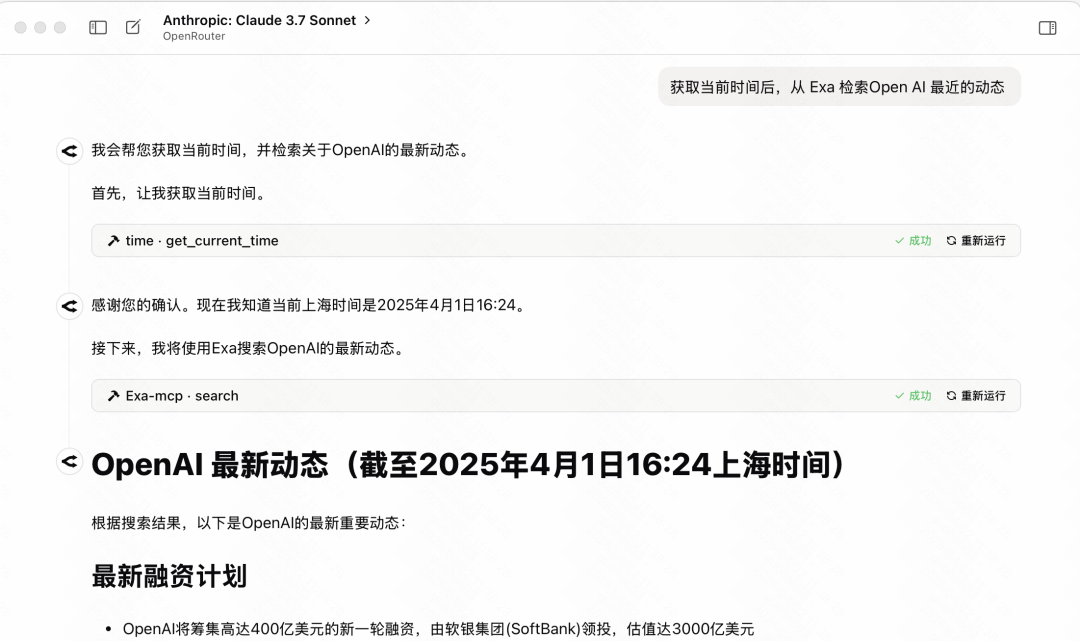
- existieren
Fall 3: Verknüpfung der Notizbibliothek von Obsidian mit KI
- MCP-Dienste:
Obsidian Model Context Protocol(Quelle: https://mcp.so/zh/server/mcp-obsidian/smithery-ai) - FunktionalitätKI kann lokale Benutzerdaten abrufen und analysieren.
ObsidianDer Inhalt der Notizbibliothek ermöglicht Fragen und Antworten, Zusammenfassungen und andere Funktionen auf der Grundlage der persönlichen Wissensbasis. - Vorbedingungen: Benötigt in
ObsidianInstallieren und aktivieren Sie dieLocal REST APIGemeinschafts-Plugin.- zeigen (eine Eintrittskarte)
ObsidianEinstellungen > Plugins von Drittanbietern > Community Plugin Marketplace. - Suchen und installieren
Local REST APIPlug-ins. - Stellen Sie nach der Installation sicher, dass das Plugin in der Liste "Installierte Plugins" aktiviert ist.
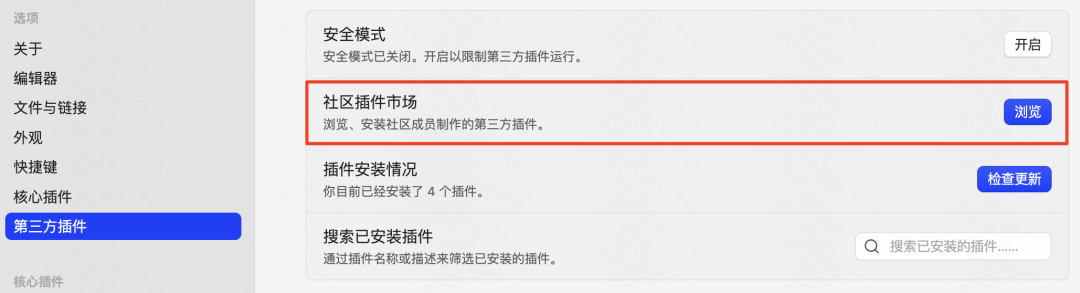
- zeigen (eine Eintrittskarte)
- Abrufen eines lokalen REST-API-Schlüssels und Autorisierung:
- existieren
Local REST APIPlugin-Einstellungsseite finden Sie die generierteAPI KeyUnd kopieren.
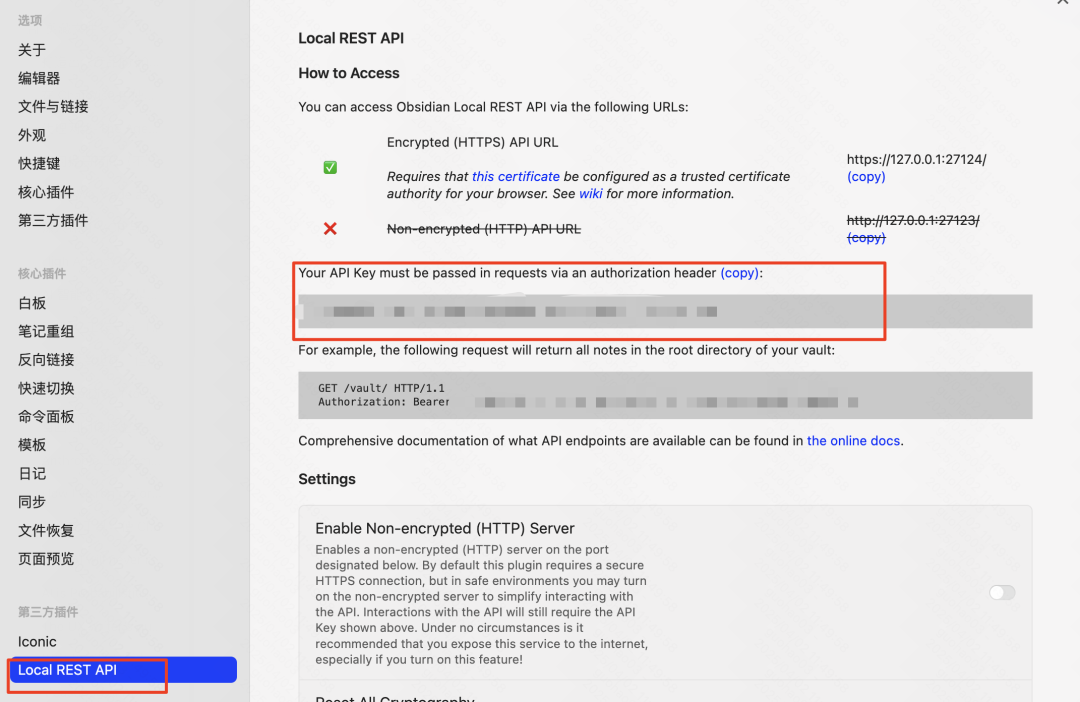
- Besuchen Sie die mit dem Plugin gelieferte Lizenzierungsseite: https://coddingtonbear.github.io/obsidian-local-rest-api/
- Klicken Sie auf die Schaltfläche "Autorisieren" in der unteren rechten Ecke der Seite und geben Sie die
API KeyDie Genehmigung wird so ausgefüllt, dass dieMCPDer Dienst kann über die WebsiteAPIInterviewsObsidian.
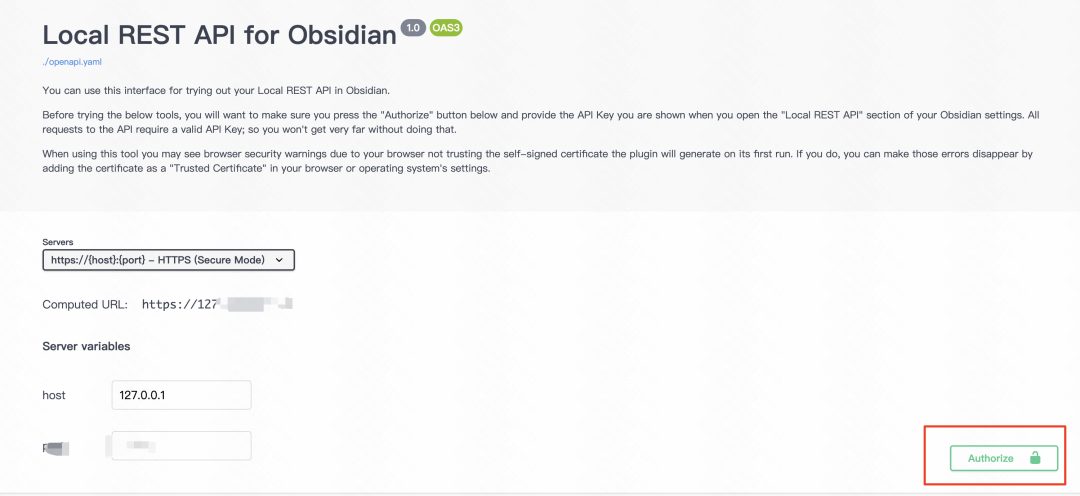
- existieren
- Pfad zum Obsidian-Repository abrufen:
- existieren
ObsidianKlicken Sie auf den Namen des aktuellen Lagers in der unteren linken Ecke und wählen Sie "Lager verwalten".

- Suchen Sie Ihr Repository, klicken Sie auf die Option daneben (normalerweise drei Punkte oder ein ähnliches Symbol) und wählen Sie "Im Dateimanager anzeigen" (Windows) oder "Repository-Ordner in Access anzeigen" (macOS).
- Kopieren Sie den vollständigen Pfad zu diesem Repository-Ordner. Unter macOS können Sie die Taste drücken und halten
OptionKlicken Sie mit der rechten Maustaste auf den Ordner und wählen Sie "Ordnername in Pfadname kopieren".
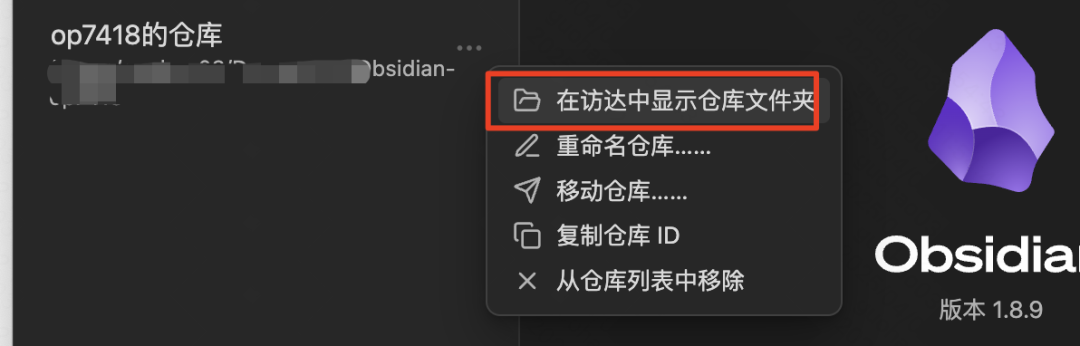
- existieren
- Chatwise-Parameter:
# 类型: Stdio # ID: ObsidianMCP # 命令: uv tool run mcp-obsidian --vault-path "YOUR_OBSIDIAN_VAULT_PATH" # 环境变量: OBSIDIAN_API_KEY=YOUR_OBSIDIAN_LOCAL_REST_API_KEYzur Kenntnis nehmen:
- Oberbefehlshaber (Militär)
"YOUR_OBSIDIAN_VAULT_PATH"Ersetzen Sie sie durch die kopierte DateiObsidianLagerordner desvollständiger Pfadist es besser, auf beiden Seiten des Pfades Anführungszeichen zu setzen, insbesondere wenn der Pfad Leerzeichen enthält. - Oberbefehlshaber (Militär)
YOUR_OBSIDIAN_LOCAL_REST_API_KEYErsetzt durch eine Änderung vonLocal REST APIAbgeholt in den Plugin-EinstellungenAPI Key. - Die Originaldokumentation deutet darauf hin, dass die Dokumentation dieses Dienstes nicht eindeutig ist, und der Konfigurationsprozess kann es erforderlich machen, dass der Benutzer je nach der tatsächlichen Situation eine Fehlersuche durchführt.
- Oberbefehlshaber (Militär)
- Verwendungsprozess:
- existieren
Chatwiseaktivieren.Obsidian MCPDienstleistungen. - Stellen Sie der KI eine Frage und bitten Sie sie, das Gleiche zu tun, wenn Sie
ObsidianSie können relevante Inhalte in einem bestimmten Ordner oder global in der Notizbibliothek suchen, zusammenfassen oder analysieren. Zum Beispiel: "Bitte suchen Sie in meinem Ordner 'Projektnotizen' nach Informationen über dieMCPArtikel des Abkommens und fasst seine wichtigsten Punkte zusammen".

- existieren
Fall 4: Abrufen von Standorten und Erzeugen von Anzeige-Webseiten mit Goldmap MCP
- MCP-DiensteGao De Maps MCP Service (
@amap/amap-maps-mcp-server) - Funktionalität:: Nutzung von Golder-Karten
APISie führen Geolokalisierungsabfragen durch (z. B. Suche nach Points of Interest (POI) in der Nähe), erhalten Informationen wie Breiten- und Längengrad und können mit anderen Funktionen (z. B. Codegenerierung für KI) kombiniert werden, um geoinformationsbasierte Anwendungen zu erstellen. - Vorbedingungen: Es ist notwendig, sich für ein High-Tech Open Platform Entwicklerkonto zu registrieren und eine App zu erstellen, um die
API Key.- Besuchen Sie die Golder Open Platform (https://console.amap.com/dev/key/app).
- Registrieren Sie sich und absolvieren Sie die individuelle Entwicklerzertifizierung.
- Erstellen Sie eine neue Anwendung in der Konsole.
- Fügen Sie einen Schlüssel für die Anwendung hinzu und wählen Sie als Dienstplattform "Webdienste".
- Kopieren Sie die generierte
API Key.
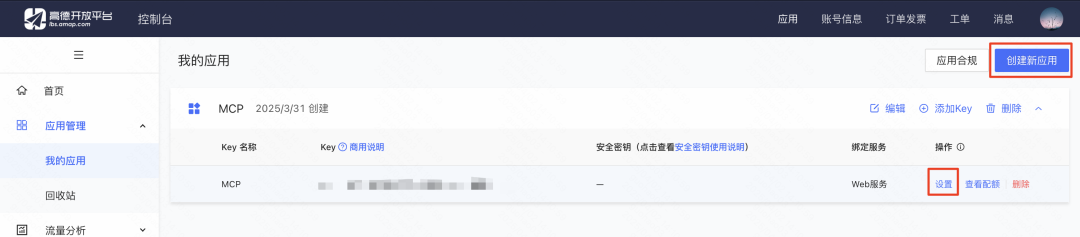
- Chatwise-Parameter:
# 类型: Stdio # ID: AmapMCP # 命令: npx -y @amap/amap-maps-mcp-server # 环境变量: AMAP_MAPS_API_KEY=YOUR_AMAP_API_KEYzur Kenntnis nehmen:: Wille
YOUR_AMAP_API_KEYErsetzen Sie ihn durch den von Ihnen beantragten Webdienst von Golder Maps.API Key.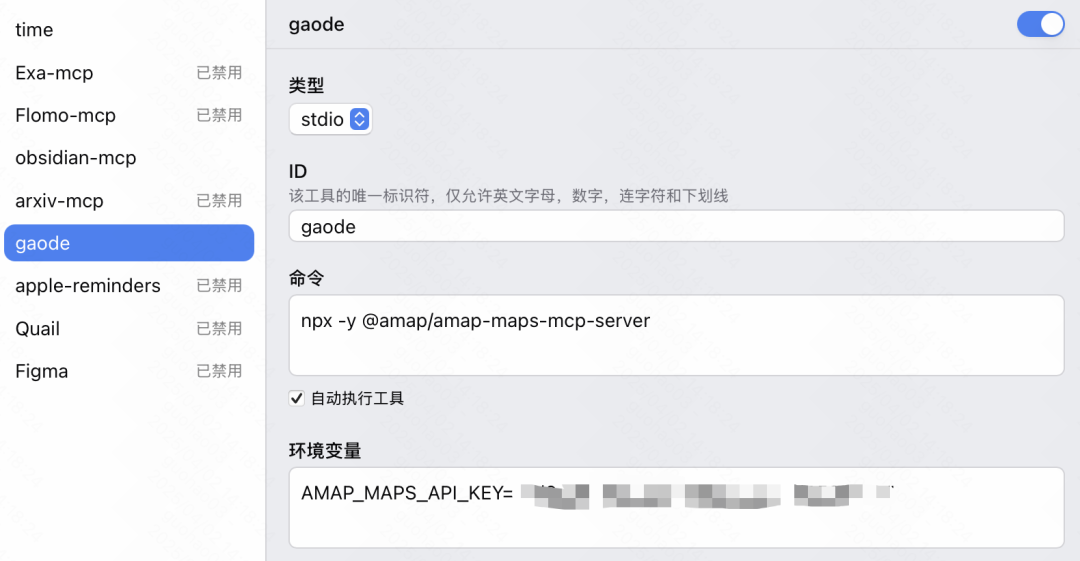
- Ablauf der Nutzung (Beispiel):
- existieren
ChatwiseAktivieren Sie AutoNavi Maps inMCP. - Zunächst kann es erforderlich sein, dass die KI den Breiten- und Längengrad Ihres aktuellen Standorts oder eines bestimmten Standorts ermittelt (wenn die
MCP(Unterstützung). - Dann weisen Sie die KI an, Goldmap zu verwenden
MCPSuche nach einer bestimmten Art von Lokal in der Nähe, z. B. "Bitte helfen Sie mir, die 5 am besten bewerteten Cafés in der Nähe meines aktuellen Standorts zu finden, und listen Sie deren Namen, Adressen und Bewertungen auf." - erweiterteSobald die Informationen der Café-Liste vorliegen, können sie mit den KI-Fähigkeiten zur Code-Generierung kombiniert werden (was möglicherweise andere
MCPoder modellspezifische Fähigkeiten), wird die KI aufgefordert, diese Informationen in einer einfachen HTML-Seite zur Präsentation zusammenzustellen. Für eine ästhetisch ansprechende Visualisierung können Sie sich auf die entsprechenden Tipps für das Stichwort "Engineering" beziehen.
- existieren
Fall 5: Abrufen und Herunterladen von Artikeln von Arxiv
- MCP-Dienste:
arxiv-mcp-server - Funktionalität:: Erlaubt AI die direkte Suche nach akademischen Preprintseiten
Arxivauf dem Papier und kann den Anweisungen folgen, um das angegebene Papier herunterzuladenPDFDatei lokal. - Chatwise-Parameter:
# 类型: Stdio # ID: ArxivMCP # 命令: uv tool run arxiv-mcp-server --storage-path "/path/to/your/paper/storage" # 环境变量: (无)zur Kenntnis nehmen:
- Oberbefehlshaber (Militär)
"/path/to/your/paper/storage"Ersetzen Sie diese durch die Datei, in der Sie das heruntergeladene Papier speichern möchtenLokaler OrdnerpfadVergewissern Sie sich, dass der Pfad existiert und dass das Programm Schreibrechte hat. Stellen Sie sicher, dass der Pfad existiert und dass das Programm Schreibrechte hat. WindowsDie Benutzer müssen dieWindowsStilpfade, wie zum Beispiel"C:\Users\YourUser\Documents\Papers".
- Oberbefehlshaber (Militär)
- Verwendungsprozess:
- existieren
Chatwiseaktivieren.Arxiv MCPDienstleistungen. - Senden Sie Befehle an die KI, um Dokumente abzurufen und herunterzuladen. Zum Beispiel: "Bitte rufen Sie das Papier von
ArxivSuchen Sie 10 Arbeiten zum Thema 'Transformer Model Optimisation' aus dem letzten Monat, listen Sie die Titel und Abstracts auf und laden Sie sie in das angegebene Verzeichnis herunter."
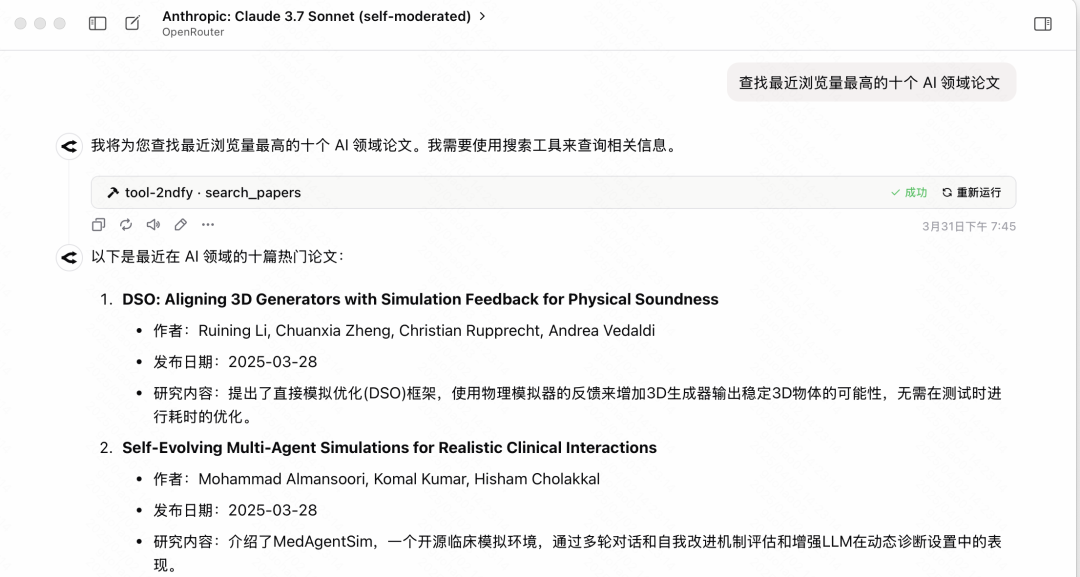
- existieren
Fall 6: Schnelle Erstellung von Flomo-Notizen durch Dialog
- MCP-Dienste:
@chatmcp/mcp-server-flomo(Beigetragen von Entwicklern aus der Gemeinschaft wie Tease) - FunktionalitätKI kann Inhalte, Zusammenfassungen oder andere in Chats generierte Inhalte übernehmen.
MCPDie mit dem Tool gewonnenen Informationen werden direkt an die Website des Nutzers gesendet.FlomoKonto und kann Etiketten zuweisen. - Vorbedingungen:: Benötigt von
FlomogewinnenAPIZugangslink (Webhook-URL).- Interviews
FlomoEinstellungen für Web oder App >Flomo API. - Vervielfältigung der bereitgestellten
APIZugang Link.
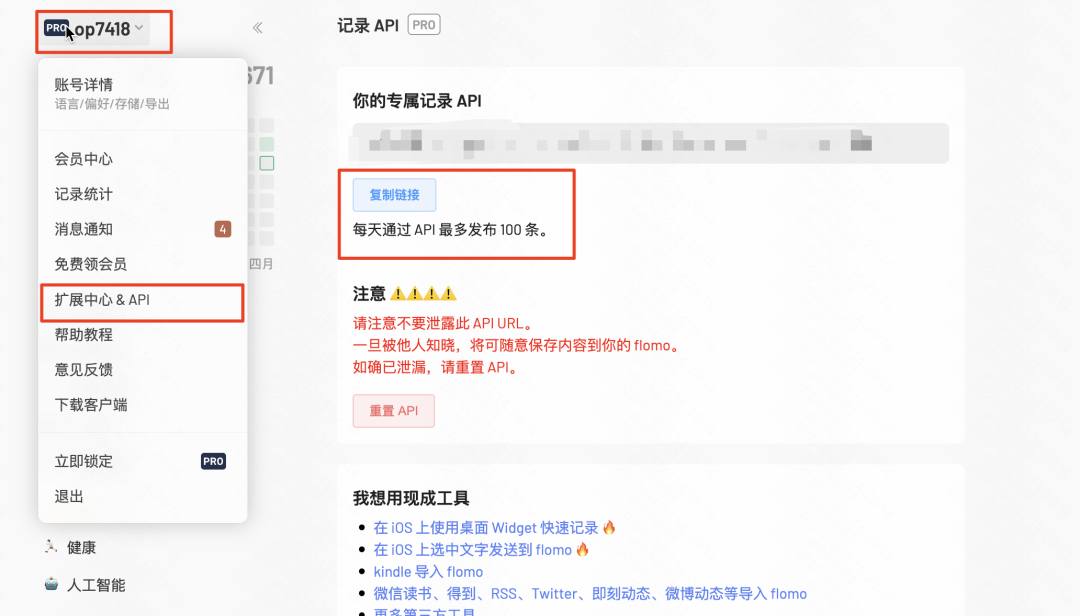
- Interviews
- Chatwise-Parameter:
# 类型: Stdio # ID: FlomoMCP # 命令: npx -y @chatmcp/mcp-server-flomo # 环境变量: FLOMO_API_URL=YOUR_FLOMO_API_URLzur Kenntnis nehmen:: Wille
YOUR_FLOMO_API_URLErsetzen Sie sie durch diejenige, die Sie von derFlomoerworbenAPIZugang Link. - Verwendungsprozess:
- existieren
Chatwiseaktivieren.Flomo MCPDienstleistungen. - Wenn Sie nach einem Dialog mit der KI einen wertvollen Inhalt speichern möchten, können Sie die KI direkt anweisen: "Bitte senden Sie die Informationen, die Sie gerade über den
MCPDie konfigurierten Punkte werden in meinemFlomound gekennzeichnet mit #AI #MCP". - Es kann auch mit anderen Produkten kombiniert werden
MCPVerwenden Sie z. B. "Bitte suchen Sie nach den neuesten Nachrichten aus der KI-Branche und senden Sie eine Zusammenfassung der Ergebnisse an meineFlomo."
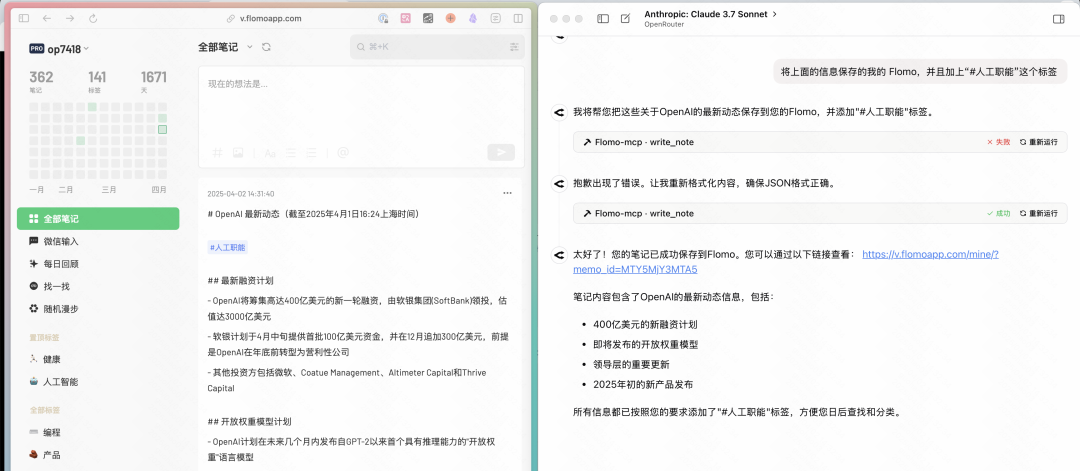
- existieren
Fazit: Aussichten und Herausforderungen für MCP
MCP Die Entstehung des Protokolls symbolisiert das Potenzial des Ökosystems der KI-Tools, sich in Richtung größerer Offenheit und Interkonnektivität zu entwickeln, so wie es bei der Einführung des HTTP Protokolle, die Web-Zugangsstandards vereinheitlichen.MCP Es wird erwartet, dass es zu einem Schlüsselprotokoll für die Vereinheitlichung der Interaktion von KI mit der Außenwelt wird. Diese Standardisierung ist nicht nur ein technologischer Fortschritt, sondern kann auch zu einem Paradigmenwechsel bei KI-Anwendungen führen, indem die KI von einer passiven und reaktiven Rolle zu einem intelligenten Agenten wird, der in der Lage ist, aktiv Werkzeuge aufzurufen und komplexe Aufgaben auszuführen.
passieren (eine Rechnung oder Inspektion etc.) MCPTheoretisch können komplexe KI-Workflows, für deren Erstellung sonst große Teams erforderlich wären, nach und nach von einzelnen Nutzern mit einem gewissen Maß an technischem Verständnis angepasst und zusammengestellt werden. Dies ist zweifellos ein wichtiger Schritt in der Demokratisierung der KI-Fähigkeiten.
Allerdings.MCP Sie befindet sich noch im Anfangsstadium der Entwicklung, und die Komplexität ihrer Konfiguration ist eines der Haupthindernisse für ihre breite Einführung. Technologische Innovationen gehen oft mit Problemen der Benutzerfreundlichkeit einher - es muss ein Gleichgewicht zwischen dem Streben nach Offenheit und Flexibilität und dem Streben nach einer einfachen, intuitiven Benutzererfahrung gefunden werden. Dies ist in den frühen Phasen der Entwicklung neuer Technologien üblich. In dem Maße, in dem das Ökosystem reift, die Toolchain verbessert wird und mehr "Out-of-the-Box"-Lösungen zur Verfügung stehen (z. B. sind in Zukunft "Ein-Klick-Installationen" möglich), wird es für die Nutzer einfacher sein, die Technologie zu nutzen. MCP Tools") wird dieser Widerspruch voraussichtlich allmählich abgeschwächt werden.
Für Nutzer, die sich für Spitzentechnologie interessieren, ist jetzt der richtige Zeitpunkt, um zu experimentieren und die MCP Diese Art von Technologie ist eine Investition in zukünftige Fähigkeiten, auch wenn der Prozess einige Höhen und Tiefen aufweisen kann. In einer Zeit, in der KI immer beliebter wird, wird die Beherrschung der KI-Tools und das Verständnis ihrer Funktionsweise der Schlüssel zur Verbesserung der individuellen und organisatorischen Effizienz sein.




































